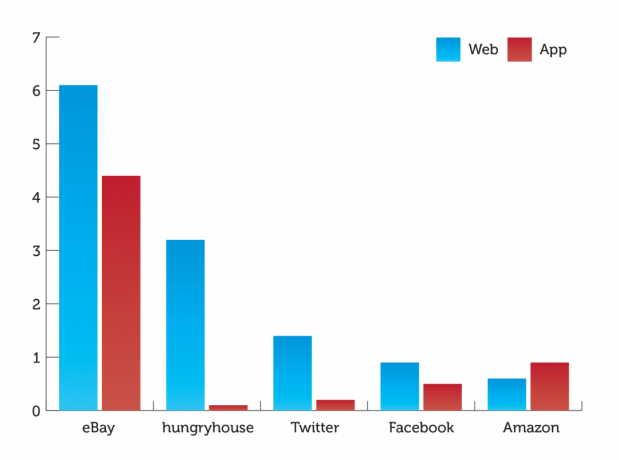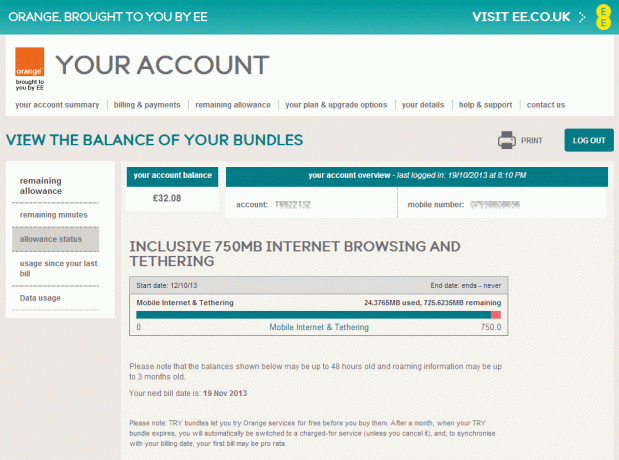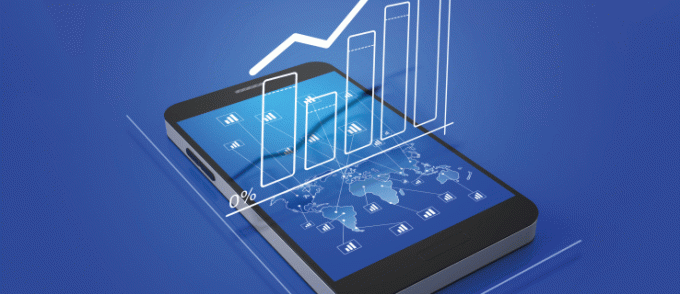
Imagem 1 de 3

O Android também avisa quando você ultrapassa um determinado limite de uso de dados. Por padrão, ele é definido com 2 GB inúteis, então a maioria das pessoas nunca o verá, mas se você tocar no texto “aviso de 2,0 GB”, poderá alterá-lo para algo mais útil.
Se você é realmente alérgico a cruzar os limites, também pode marcar “Definir limite de dados móveis” para desativar automaticamente todas as comunicações de dados móveis assim que ultrapassar um limite mensal especificado. Lembre-se de levar em consideração a possibilidade de sua operadora de celular pensar que você usou mais dados do que o seu telefone registrou.
O Windows Phone oferece uma ferramenta semelhante, chamada Data Sense. Você o encontrará na lista de aplicativos: toque no botão Configurações no aplicativo para configurar seu período de faturamento mensal e seu limite de dados.
Uma caixa de seleção permite “Restringir dados de segundo plano quando estou perto do meu limite” – para que coisas como atualizações do Live Tile e atualizações por e-mail sejam suspensas automaticamente. O Data Sense não alerta você quando você chega perto do seu limite, mas você pode fixar seu bloco no seu Início tela para ver um total de quantos dados móveis (e sem fio) você usou em seu atual período.
Para usuários de iPhone e iPad, o iOS 7 mantém um registro do uso de dados em Ajustes | Móvel. Nesse menu, você verá um total de dados usados e, se rolar para baixo, um detalhamento de como seus vários aplicativos contribuíram para esse total. Toque em “Serviços do sistema” para ver quantos dados como Siri e Find My iPhone usaram.
Infelizmente, o iOS 7 não permite avisar quando o uso de dados ultrapassa um determinado limite.
Na verdade, ele não monitora seu ciclo de faturamento: se você quiser medir seu uso mensal de dados, você terá que voltar todo mês e clicar no botão “Redefinir estatísticas” na parte inferior das Configurações página.
Você pode, portanto, optar por instalar um aplicativo de terceiros que forneça essa função. Além das ofertas de marca própria dos diversos provedores, há muitas opções na App Store. Uma escolha popular para iOS é My Data Manager. Isso permite que você defina alertas personalizados – para que você possa, por exemplo, receber uma notificação quando usar 33% do seu limite de dados e novamente quando atingir 66% – para não receber choques repentinos.
O software também está disponível para Android, mas os usuários do Windows Phone 8 ficam de fora: a API não permite terceiros aplicativo para monitorar conexões de rede de outros aplicativos, portanto não é possível criar uma ferramenta de monitoramento de uso neste plataforma.
Use Wi-Fi sempre que possível
É sensato tentar minimizar o uso de dados, mas naturalmente você não quer abrir mão dos recursos e conveniências do seu smartphone. A maneira mais simples de reduzir o uso de dados móveis, sem mudar seus hábitos, é usar o Wi-Fi sempre que possível.
Configure seu telefone para se conectar sempre que estiver ao alcance – não apenas em casa, mas, se possível, também no trabalho e na casa de amigos e familiares.
Pode ser um pouco exagerado insistir em fazer login toda vez que você visita um café ou pub, mas se quiser baixar um anexo ou passar um tempo tranquilos dez minutos navegando na web tomando uma xícara de café, vale a pena verificar se há uma rede sem fio pela qual você possa fazer isso livre.
Verifique também se você tem direito a usar pontos de acesso pagos. Os clientes da BT Broadband, por exemplo, recebem acesso gratuito a centenas de hotspots BT em todo o país, enquanto uma assinatura Sky Broadband inclui acesso gratuito a hotspots operados pela The Cloud. Os londrinos deveriam considerar inscrever-se no serviço Wi-Fi da Virgin Media no metrô: é gratuito se você estiver na EE, Virgin Mobile, O2 ou Vodafone.